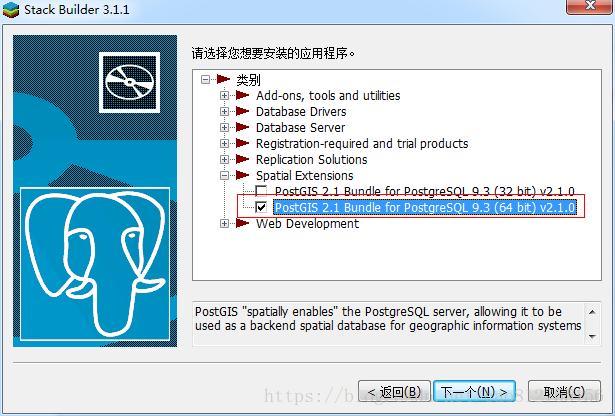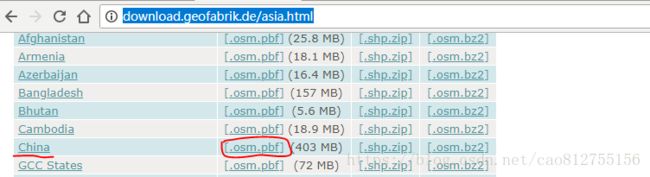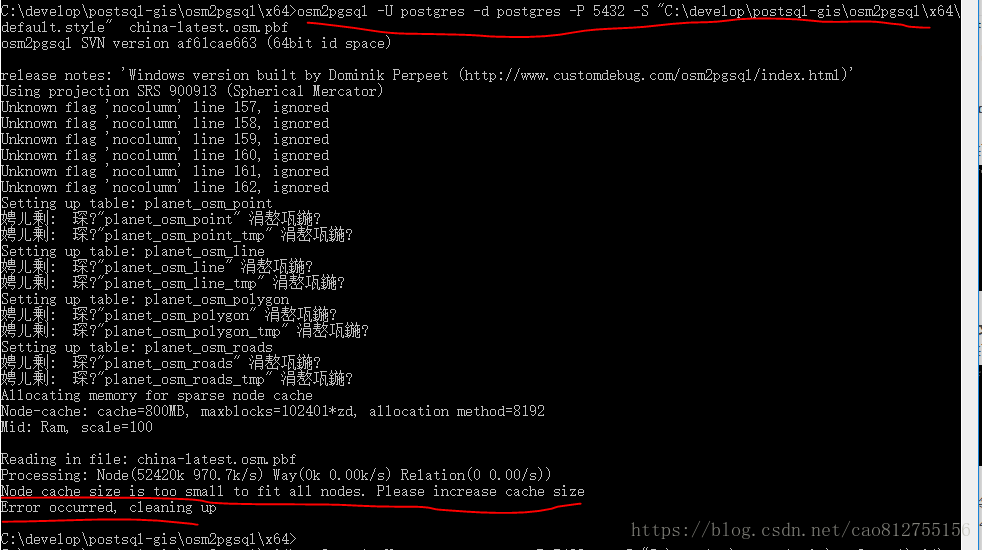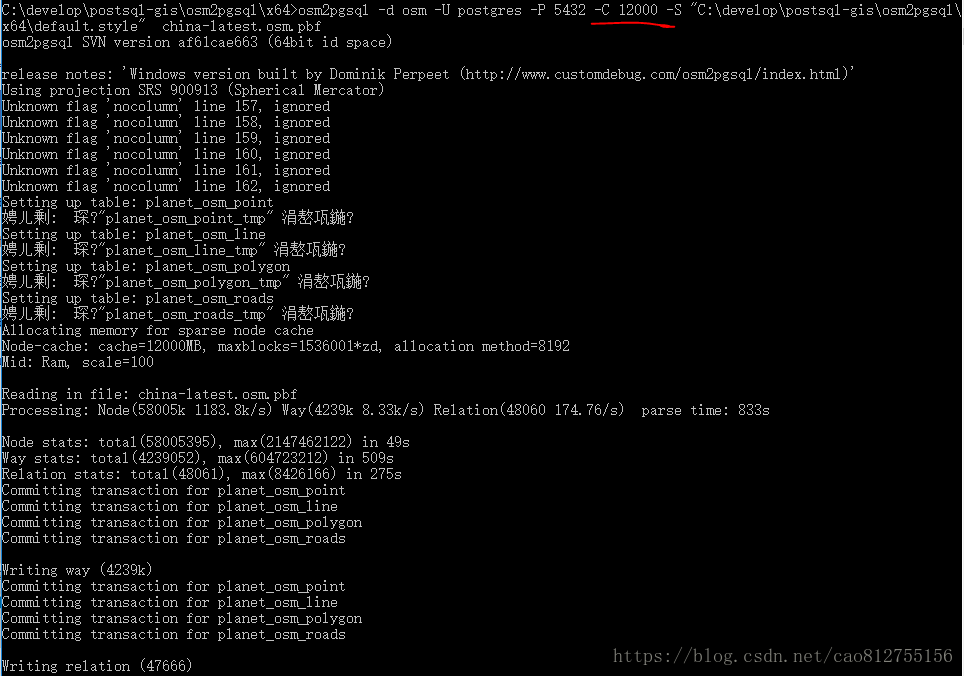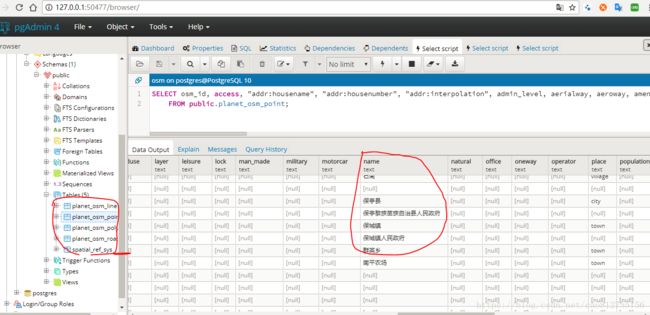osm 导入数据到 PG 中,通过osm2pgsql工具
第一步.工具准备
1.数据库postgreSQL
去官网https://www.enterprisedb.com/downloads/postgres-postgresql-downloads下载 postgreSQL安装版,选择需要安装的版本,点击download now(有些较老的版本开发已经不再支持,建议尽量选取较高版本吧)
2.安装数据库postgreSQL
postgreSQL程序版安装教程网上很多,在此不再细说。注意:因为要用到postGIS扩展,在安装postgreSQL程序版时就顺带装上,在对应32/64位前面打勾:
3.安装OSM数据导入工具osm2pgsql
osm2pgsql下载地址:http://customdebug.com/osm/osm2pgsql.zip
default.style文件:https://github.com/openstreetmap/osm2pgsql/blob/master/default.style
osm2pgsql下载好之后解压,解压完成之后,将下载的default.style放入到.\osm2pgsql\x64文件夹下,如下所示。
4.下载OSM地图
OSM地图下载地址:http://download.geofabrik.de/
下载中国地图,下载china-latest.osm.pbf就可以了,这个是压缩版的比较小
第二步.导入OMS数据到pgsql中
1.新建一个数据库osm
创建数据库可以pgAdmin上点击鼠标创建,也可以通过命令行创建,这里采取命令行创建数据库。在数据库安装位置bin文件夹下打开cmd命令窗口,输入建库语句createdb -U postgres -E UTF8 osm
![]()
输入psql -U postgres -d postgres 进入数据库,然后输入\l 查看已经创建好的数据库,如下所示,可以看到osm数据库创建成功。
2.修改pg_hba.conf
为了避免后面出现要输入密码或者出现Error: Connection to database failed: fe_sendauth: no password supplied错误,将文件pg_hba.conf(文件路径:...\PostgreSQL\10\data)里面的md5,下图所示的两个md5改为trust。
3.加载postgis对象和函数定义(postgis.sql)
在数据库安装位置bin文件夹下打开dos窗口,输入命令psql -U postgres -d osm -f "此处为postgis.sql文件的路径"。
postgis.sql文件在...PostgreSQL\10\share\contrib\postgis-2.4文件夹下
4.加载EPSG坐标系统定义(spatial_ref_sys.sql)
在dos窗口下输入命令 psql -U postgres -d osm -f "此处为postgis.sql文件的路径"
postgis.sql文件在...PostgreSQL\10\share\contrib\postgis-2.4文件夹下
5.导入OSM数据
在下载的osm2pgsql的.\osm2pgsql\x64文件夹下打开dos窗口,输入命令osm2pgsql -U postgres -d postgres -P 5432 -S "C:\develop\postsql-gis\osm2pgsql\x64\default.style" china-latest.osm.pbf,有时会出现Node cache size is too small to fit all nodes. Please increase cache size错误,如下所示。
6.解决Node cache size is too small to fit all nodes. Please increase cache size错误
在第五步的基础上加上-C 12000就行了,如下图所示命令osm2pgsql -d osm –U postgres -P 5432 -C 12000 -S "C:\develop\postsql-gis\osm2pgsql\x64\default.style" china-latest.osm.pbf。输出过程中只要没有报错,乱码不用去理会。
注:-C的具体用法请输入osm2pgsql -h查看。
7.验证数据是否成功
打开pgAdmin4,可以发现osm库中多了4张表,如下图所示。
8.使用GeoServer进行验证
安装GeoServer,并且打开中国地图如下所示。注意在导入其他地区或者国家的地图数据的时候要加上-a否则之前导入的地图数据会被覆盖,如osm2pgsql -d osm –U postgres -P 5432 -C 12000 -S "C:\develop\postsql-gis\osm2pgsql\x64\default.style" -a ***-latest.osm.pbf
参考
(1)https://github.com/chen-kh/notebook/blob/master/OSMandPostGISandMapMatcher/OSM%20%E4%BB%8B%E7%BB%8D%E4%B8%8E%E4%BD%BF%E7%94%A8.md
(2)https://www.cnblogs.com/duss-/p/8330016.html
————————————————
版权声明:本文为CSDN博主「草棚」的原创文章,遵循 CC 4.0 BY-SA 版权协议,转载请附上原文出处链接及本声明。
原文链接:https://blog.csdn.net/cao812755156/article/details/80919521